PTC creo7.0中文版破解版安装教程:
1、下载解压,得到ptc creo7.0中文原程序和_SolidSQUAD_破解许可文件;

2、首先解压_SolidSQUAD_.7z,得到PTC.LICENSE.WINDOWS.2020-04-14-SSQ、Creo 7.0.0.0和SolidSQUADLoaderEnabler.reg注册文件;
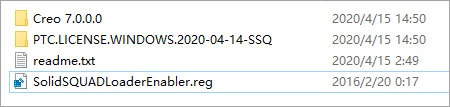
3、打开PTC.LICENSE.WINDOWS.2020-04-14-SSQ文件夹,右键管理员身份运行FillLicense.bat,会自动生成许可证文件PTC_D_SSQ.dat;

4、可以将许可证文件PTC_D_SSQ.dat复制到一个指定位置,比如 C:\Program Files\PTC(可以先创建这个路径)

5、再设置系统环境变量,依提示操作:
右键我的电脑—>属性—>高级系统设置—>环境变量,创建系统环境变量
变量名:PTC_D_SSQ.dat
变量值:指向PTC_D_SSQ.dat 【如:C:\Program Files\PTC\PTC_D_SSQ.dat】

6、用虚拟光驱加载PTC Creo 7.0.0.0 Win64.iso镜像文件,如果是win10系统,可以右击以windows资源管理器打开;

7、双击Setup.exe开始安装软件;

8、安装程序会自动识别已设置好的许可证;

9、根据需要选择要安装的程序以及安装目录,完成软件的安装;

10、成功安装软件后,双击SolidSQUADLoaderEnabler.reg导入注册表;

11、最后,复制Creo 7.0.0.0文件夹到软件安装目录下替换即可;
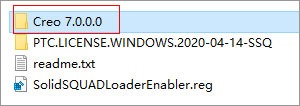
12、至此,软件成功激活,以上就是ptc creo7.0中文破解版的详细安装教程,希望对用户有帮助。




